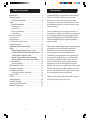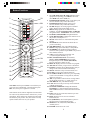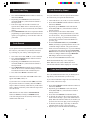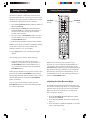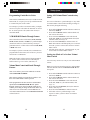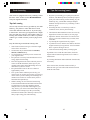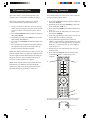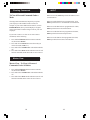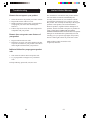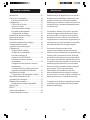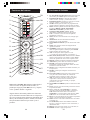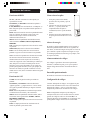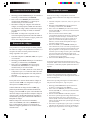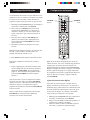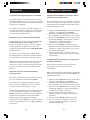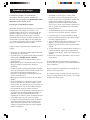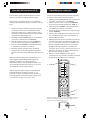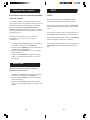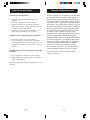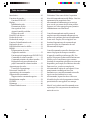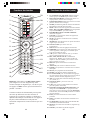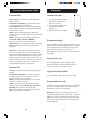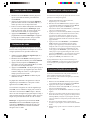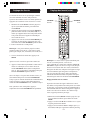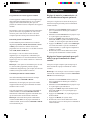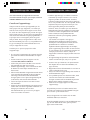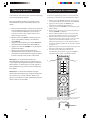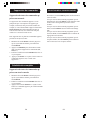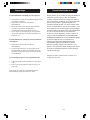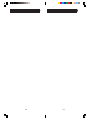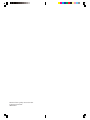Philips SRU4106 Manual de usuario
- Categoría
- Controles remotos
- Tipo
- Manual de usuario
Este manual también es adecuado para
La página se está cargando...
La página se está cargando...
La página se está cargando...
La página se está cargando...
La página se está cargando...
La página se está cargando...
La página se está cargando...
La página se está cargando...
La página se está cargando...
La página se está cargando...
La página se está cargando...

2322
Enhorabuena por la adquisición de este mando a
distancia universal de Philips. Ahora puede estar
orgulloso de tener un revolucionario mando a
distancia que recuerda sus canales favoritos. Pulse
el botón del icono y sintonizará instantáneamente
su canal favorito.
Los mandos a distancia universales le permiten
sustituir cualquier mando a distancia averiado o
que haya perdido, o combinar varios mandos a
distancia en uno solo. Además, este mando está
equipado con una característica de aprendizaje de
comandos que le permite aprender los comandos
del mando a distancia de su equipo original.
Este mando a distancia cuenta con las
características habituales de la mayoría de los
modelos y marcas de dispositivos controlados por
infrarrojos (IR), aunque no de todos. El mando
puede ofrecer funciones que no estén disponibles
en su equipo. Es posible que algunas funciones de
su equipo concreto (por ejemplo, las funciones de
menús) no puedan controlarse con este mando.
En ese caso, utilice el mando a distancia original
para el equipo. Utilice este manual para
familiarizarse con el mando universal. Tras
haberse familiarizado con el mando, lo primero
que ha de hacer es colocar las pilas y configurar el
mando para la marca y el producto concretos.
Le agradecemos que haya comprado este mando
y esperamos que pueda beneficiarse del mismo
durante mucho tiempo.
Introducción
Introducción ...................................................23
Funciones de los botones ................................24
Funciones del DVD/SAT ............................26
Configuración .................................................27
Cómo colocar las pilas ...............................27
Ahorro de energía ......................................27
Almacenamiento de códigos .......................27
Encendido predeterminado .........................27
Configuración de códigos ...........................27
Introducción directa de códigos ......................28
Búsqueda de códigos ......................................28
Búsqueda de marcas .......................................29
Función de identificación de códigos ...............29
Configuración de favoritos ..............................30
Ajuste del retardo entre dígitos ........................31
Configuración .................................................32
Programación de códigos
de dispositivos combinados ........................32
Función de traspaso de
control de vídeo DVD/DVR .......................32
Función de control de volumen/
silenciamiento .............................................32
Configuración de traspaso de volumen/
silenciamiento .............................................33
Configuración de los modos para usar su
propio nivel de sonido/silenciamiento ..........33
Aprendizaje de códigos ..................................34
Consejos para el aprendizaje de códigos ....34
Buscador de transmisor de IR .........................36
Aprendizaje de comandos ...............................37
Eliminación de comandos ................................38
Eliminación de comandos aprendidos .........38
Master Clear ..................................................38
INPUT ...........................................................39
Solución de problemas ....................................40
Garantía limitada de un año ............................41
Tabla de contenidos

2524
1. TV, VCR, DVD, SAT, CBL, DVR: indican qué equipo está
funcionando; pulse SELECT para seleccionar el modo.
2. FAVORITES BUTTONS: le permiten seleccionar los
canales favoritos. (Ventajas y características clave.)
3. FAVORITES ICONS: muestran los iconos de los canales
favoritos. (Ventajas y características clave.)
4. GUIDE: muestra guías de canales o de programación en
pantalla. Muestra la pantalla de menú del título del DVD.
5. MENU: muestra la pantalla de menú del dispositivo; utilice
los botones ARRIBA, ABAJO, IZQUIERDA y
DERECHA. T-CENTRAL: para TiVo Central.
6. UP, DOWN, LEFT, RIGHT: ARRIBA, ABAJO,
IZQUIERDA y DERECHA: botones de navegación.
7. VOL +/-: modifica el nivel de sonido del producto,
normalmente el televisor.
8. MUTE: desactiva el sonido del televisor; la imagen sigue
viéndose.
9. OK/SELECT: selecciona elementos del menú del
dispositivo que se esté controlando.
10. PULGAR HACIA ABAJO: ajusta las calificaciones sobre
gustos.
11. INPUT: hace aparecer el menú de configuración del
reproductor de DVD.
12. NUMBERS: utilícelos para seleccionar directamente un
canal. En algunos dispositivos, habrá que pulsar ENTER
después de haber seleccionado el canal.
13. +100: se utiliza para canales superiores a 100.
(-) se utiliza para canales digitales, por ejemplo, 2-3.
14. REC, STOP, PAUSE, PLAY: controles del vídeo. SCAN+:
realiza un avance rápido en un capítulo o título. SCAN-:
realiza una reproducción inversa en un capítulo o título.
15. REPLAY: reproduce los últimos 8 segundos de un programa.
16. ADVANCE: le pone al tanto de la emisión en directo.
17. ENTER: se utiliza después de haber introducido
directamente el número del canal para cambiar de forma
inmediata al canal seleccionado.
18. SETUP: inicia la configuración del mando a distancia y de
los dispositivos.
19. LEARN: se utiliza para configurar las funciones de
aprendizaje.
20. TV/VCR TV/DVR: en algunos televisores, púlselo varias
veces para seleccionar las fuentes de visualización
disponibles (antena, receptor por cable, vídeo, etc.).
21. ARC: el control de la relación de aspecto (del inglés,
Aspect Ratio Control) selecciona el formato de
visualización de la imagen mostrada, por ejemplo,
panorámico, zoom, etc.
22. PULGAR HACIA ARRIBA: ajusta las calificaciones sobre
gustos.
23. LAST: vuelve al canal seleccionado previamente o alterna
la repetición del DVD.
24. CH +/-: cambia de canal.CHAPTER +/-: controla la
selección de pistas del DVD/CD. Nota: Los botones de
VCR también controlan el DVD en el modo DVD.
CHAPTER +/-: controls DVD/CD track selection. Note:
VCR buttons also control DVD when in DVD mode.
25. EXIT: con este botón puede salir de los menús en pantalla o
regresar a la selección anterior en pantalla.
26. INFO: muestra o selecciona la información de los canales
en pantalla, etc.
27. CC (SUBTITLE): alterna entre subtítulos ocultos del
televisor (si el televisor dispone de esta característica) o
subtítulos del DVD.
28. SELECT: para seleccionar el modo, TV, VCR, DVD, etc.
29. POWER: enciende o apaga el dispositivo.
Funciones de botones
Nota: Debe pulsar REC dos veces para grabar desde el
vídeo. En el caso de algunas marcas de vídeo, es
posible que tenga que pulsar REC una vez y, después,
volver a pulsarlo durante 3 segundos.
Algunos botones del mando podrían tener funciones
que se denominen de manera diferente en el dispositivo
que vaya a controlar. Estas diferencias dependerán de la
marca y del modelo del producto. Además, este mando
sólo puede utilizar funciones que existan ya en el
producto.
Funciones de botones
1.
2.
3.
4.
5.
6.
7.
8.
9.
10.
11.
12.
13.
14.
15.
29.
28.
27.
26.
25.
24.
23.
22.
21.
20.
19.
18.
17.
16.

2726
Cómo colocar las pilas
1. En la parte posterior del mando,
presione sobre la pestaña y quite la
cubierta.
2. Coloque las pilas de acuerdo con las
marcas + y - que hay dentro del
compartimento de las pilas. A
continuación, inserte 2 pilas alcalinas
AAA.
3. Presione la tapa del compartimento de
las pilas para colocarla de nuevo en su
sitio.
+
+
-
-
A
A
A
A
A
A
Ahorro de energía
El mando se apaga automáticamente si los botones se
mantienen pulsados durante más de 30 segundos. De
esta forma, se ahorrará energía de las pilas en el caso de
que el mando se quede encajado en un lugar en el que
se mantengan pulsados los botones (por ejemplo, entre
los cojines del sofá).
Almacenamiento de códigos
Los códigos se guardan en la memoria permanente
mientras se cambian las pilas, por lo que no perderá
ningún código almacenado en el mando mientras lo
hace.
Encendido predeterminado
El mando se enciende en el modo de televisor.
Configuración de códigos
Consulte “Búsqueda de códigos” en la página 28 para
obtener más información sobre el uso de la función de
búsqueda de códigos y para ver cómo funciona la
búsqueda de productos en la biblioteca de códigos.
Nota: Podrá guardar cualquier tipo de código en
cualquier modo (salvo en el modo de televisor). Podrá
guardar un código de vídeo en el botón CBL, o un
código de DVD en el botón VCR, etc. No obstante, sólo
podrá guardar códigos del televisor en el botón TV.
Preparación
Funciones del DVD
SCAN+ y SCAN-: controlan el avance rápido y la
reproducción inversa.
CHAPTER+ y CHAPTER-: localizan los capítulos o
pistas de un disco.
LAST (REPEAT): activa la función de “A-B Repeat” (o
RPT A.B) para repetir la reproducción del capítulo o la
pista actual.
INFO: muestra el menú de control o la pantalla del DVD
para ver el número de capítulo, pista o título, una
indicación del tiempo restante o transcurrido,
información del sistema, etc.
MENU: muestra la pantalla de menú del disco DVD;
utilice los botones ARRIBA, ABAJO, IZQUIERDA y
DERECHA.
OK: se emplea para aceptar una selección en los menús
en pantalla.
SUBTITLE (CC): activa o desactiva los subtítulos.
EXIT: con este botón puede salir de los menús en
pantalla o regresar a la selección anterior en pantalla.
Nota: No todos los reproductores de DVD tienen todas
las funciones descritas anteriormente. El mando a
distancia funciona con la mayoría de los modelos y
marcas de equipos de vídeo controlados por infrarrojos
(IR), aunque no con todos. El mando puede ofrecer
funciones que no estén disponibles en su equipo. Es
posible que algunas funciones (como, por ejemplo, las
funciones de menús) no puedan controlarse con este
mando. En ese caso, utilice el mando a distancia original
para el equipo.
Funciones de SAT
GUIDE: muestra la guía de canales por satélite en
pantalla.
CHAPTER+ y CHAPTER-: realizan la función de
“página siguiente” y “página anterior” con los menús
de la guía en pantalla utilizados por algunos sistemas
por satélite.
INFO: muestra la pantalla de visualización por satélite
con información del sistema y del canal actual.
MENU: muestra la pantalla de menú del satélite; utilice
los botones de navegación hacia ARRIBA, ABAJO,
IZQUIERDA y DERECHA.
OK: se emplea para aceptar una selección en los menús
en pantalla.
EXIT: se emplea para borrar las visualizaciones de
menús en pantalla o para salir de ellas.
Funciones de botones

2928
La característica de identificación de códigos le permite
identificar el código de biblioteca de 4 dígitos almacenado en
el botón del dispositivo.
Si desea saber qué código de 4 dígitos se ha almacenado en
cualquier modo de dispositivo, siga estos pasos.
1. Mantenga pulsado SETUP hasta que el indicador se
encienda y, a continuación, suelte SETUP.
2. Pulse varias veces SELECT para seleccionar el modo
deseado (TV, VCR, etc.), a menos que el modo deseado
ya esté seleccionado.
3. Pulse brevemente SETUP. El indicador parpadea.
4. Para buscar el primer dígito del código almacenado en el
modo seleccionado en el paso 2, pulse cada botón
numérico (0-9). Cuando el indicador deje de parpadear, el
número que haya pulsado será el primer dígito del código
que está buscando.
5. Para buscar el segundo dígito, repita el paso 4. Cuando el
indicador deje de parpadear, éste será el segundo dígito.
6. Repita el paso 4 para buscar el tercer dígito y el cuarto.
Podrá buscar un código correspondiente a una marca
específica dentro de la biblioteca de códigos de un fabricante
concreto.
1. Encienda el dispositivo (televisor, vídeo, etc.) que se va a
controlar.
2. Mantenga pulsado SETUP hasta que el indicador se
encienda y, a continuación, suelte SETUP.
3. Pulse varias veces SELECT para seleccionar el modo
deseado (TV, VCR, etc.), a menos que el modo deseado
ya esté seleccionado.
4. Pulse brevemente el botón numérico (0-9)
correspondiente al fabricante que desee (consulte la lista
de códigos en la tabla de la hoja). El indicador verde
dejará de parpadear una vez. Tenga en cuenta que al
pulsar “0” se realiza una búsqueda completa en la
biblioteca, como el método de búsqueda de códigos
normal de la página anterior.
5. Pulse el botón CH + (o bien POWER o PLAY para
vídeos únicamente) varias veces hasta que el dispositivo
que se va a controlar cambie de canal. El indicador verde
deja de parpadear con cada pulsación de botón. Si por
accidente se pasa el código necesario, pulse el botón CH -
para retroceder dentro de la biblioteca hasta que el
dispositivo cambie de canal. Al pulsar CH + la dirección
se cambia de nuevo hacia delante.
6. Pulse brevemente MUTE para instalar el código.
La introducción del método de búsqueda de marcas se ha
completado. Nota: Cuando se han buscado todos los códigos
en una marca, el indicador parpadea rápidamente durante 3
segundos.
Búsqueda de marcas
Función de identificación de códigos
1. Mantenga pulsado SETUP hasta que el indicador se
encienda y, a continuación, suelte SETUP.
2. Pulse varias veces SELECT para seleccionar el
modo deseado (TV, VCR, etc.), a menos que el
modo deseado ya esté seleccionado.
3. Introduzca el código de 4 dígitos de las tablas de
códigos (en una hoja aparte). Nota: Tras introducir
una entrada de código válida, el indicador se apaga.
Si se introduce un código no válido, el indicador
parpadea.
4. Pulse CH +. Si el dispositivo responde, no será
necesaria ninguna programación adicional. Nota: Si
algunos botones no accionan el equipo, pruebe uno
de los otros códigos para la marca.
Si el producto no responde después de haber probado
con todos los códigos correspondientes a la marca, o si
no aparece la marca en la lista, pruebe a buscar el
código siguiendo estos pasos.
1. Encienda el dispositivo (televisor, vídeo, etc.) que se
va a controlar.
2. Mantenga pulsado SETUP hasta que el indicador se
encienda y, a continuación, suelte SETUP.
3. Pulse varias veces SELECT para seleccionar el
modo deseado (TV, VCR, etc.), a menos que el
modo deseado ya esté seleccionado.
4. Pulse varias veces CH + (hasta 300 veces) hasta que
el dispositivo que se va a controlar cambie de canal.
El indicador deja de parpadear con cada pulsación
de botón.
5. Pulse brevemente MUTE para instalar el código.
La mayoría de los usuarios almacenan los códigos de
vídeo en el modo VCR. Los códigos del receptor por
cable aparecen en CBL (cable), etc.
Si desea almacenar un código de vídeo en CBL, siga
primeroel procedimiento para la introducción directa de
códigos y seleccione CBL en el paso 2 de la introducción
directa de códigos. Luego introduzca cualquier código de
vídeo en el paso 3 de Introducción directa de códigos. A
continuación, siga los pasos anteriormente indicados en
Búsqueda de códigos.
Nota: Si el dispositivo no tiene un botón CH +,
utilice el botón PLAY (sólo vídeo) o POWER en su
lugar. La búsqueda de códigos se iniciará desde el
número de 4 dígitos guardado en ese momento dentro
de dicho modo.
Introducción directa de códigos
Búsqueda de códigos

3130
Nota: Si no encuentra una pegatina para uno de sus
canales favoritos, visite www.wikipedia.org para buscar
etiquetas para sus canales favoritos. Realice una
búsqueda mediante las palabras clave television logos.
Busque el logotipo que necesite. Haga clic con el botón
derecho y guarde el logotipo en su equipo. Imprímalo.
Si el logotipo necesita ajustes, puede utilizar Microsoft
Paint, etc. Recorte el logotipo y péguelo a lado del
botón FAVORITE.
Ajuste del retardo entre dígitos
Es posible que necesite ajustar el tiempo entre los
dígitos enviados de un canal favorito. Si el retardo es
demasiado largo, podría señalar con el mando hacia otra
dirección distinta de la del dispositivo antes de que se
envíen todos los dígitos. Si el retardo es demasiado
corto, puede que el dispositivo no responda.
1. Mantenga pulsado SETUP hasta que el indicador se
encienda y, a continuación, suelte SETUP.
2. Pulse brevemente PLAY . El indicador parpadea y, a
continuación, permanece encendido.
3 Pulse brevemente un número del 0 al 9. 0 significa
sin retardo y 9 significa el retardo más largo.
Configuración de favoritos
FAVORITE
buttons
FAVORITE
icons
La característica de favoritos es la que diferencia a este
mando de los otros. Le permite ir al canal o a los canales
favoritos con tan solo pulsar el botón al lado de la
pegatina (o etiqueta) que representa ese canal favorito.
1. Mantenga pulsado SETUP hasta que el indicador se
encienda y, a continuación, suelte SETUP.
2. Pulse varias veces SELECT para seleccionar el
modo deseado (TV, VCR, etc.), a menos que el
dispositivo deseado ya esté seleccionado. Esto
ajusta el dispositivo que controla este botón de
favoritos.
3. Pulse uno de los 10 botones FAVORITE para
establecer un canal favorito. Supongamos que
seleccionamos el botón FAVORITE del extremo
superior derecho.
4. Introduzca el número de canal para este canal
favorito.
Nota: Puede utilizar hasta 5 botones, que incluyen del 0
al 9, OK y - para introducir el canal favorito: por
ejemplo, 550, 472Enter, 162OK, 5-7, etc.
5. Pulse SETUP cuando termine de introducir el canal.
Después de configurar el canal favorito, realice lo
siguiente.
6. Pegue la pegatina que representa el canal favorito
que ha configurado sobre la ubicación situada al
lado del botón FAVORITE. (En el ejemplo de la
página 11, hemos utilizado una pegatina de CNN
para el botón FAVORITE del extremo superior
derecho.)
Siga los pasos del 1 al 6 para configurar más canales
favoritos; seleccione cada vez un botón FAVORITE
distinto en el paso 3 e introduzca un número de canal
diferente en el paso 4. A continuación, pegue la
pegatina correspondiente a lado del botón FAVORITE,
como en el paso 6.
Para ir al canal favorito, simplemente pulse el botón
FAVORITE que esté al lado de la pegatina que
represente el icono del canal deseado.
Configuración de favoritos

3332
Configuración de TODOS los controles de volumen/
silenciamiento en cualquier modo
Puede configurar todos los modos para que “traspasen
el control” a cualquier modo para controlar el volumen/
silenciamiento sin necesidad de cambiar a dicho modo
mediante la siguiente acción.
1. Mantenga pulsado SETUP hasta que el indicador se
encienda y, a continuación, suelte SETUP.
2. Mantenga pulsado MUTE hasta que el indicador
deje de parpadear y, a continuación, suelte el botón.
3. Pulse brevemente SELECT para seleccionar el modo
deseado (TV, VCR, etc.) para controlar el volumen/
silenciamiento; el indicador parpadea y, a
continuación, permanece encendido.
4. Pulse brevemente MUTE; el indicador se apaga.
Nota: El indicador parpadeará rápidamente durante 3
segundos si el modo seleccionado no tiene control
de volumen/silenciamiento.
5. Todos los demás modos “traspasarán” ahora el
control al modo elegido para el control del volumen/
silenciamiento.
Configuración de los modos para usar su propio nivel
de sonido/silenciamiento
Puede configurar cualquier modo para que utilice
únicamente su propio control de volumen/
silenciamiento.
Nota: Si el modo elegido no dispone de las funciones de
volumen/silenciamiento, los botones VOL y MUTE del
mando no funcionarán.
1. Mantenga pulsado SETUP hasta que el indicador se
encienda y, a continuación, suelte SETUP.
2. Mantenga pulsado MUTE hasta que el indicador
deje de parpadear y, a continuación, suelte el botón.
3. Pulse brevemente SELECT para seleccionar el modo
deseado (TV, VCR, etc.); el indicador parpadea y, a
continuación, permanece encendido.
4. Pulse brevemente VOL- (bajar volumen); el
indicador parpadea y, a continuación, permanece
encendido.
5. Pulse brevemente MUTE; el indicador se apaga.
6. Todos los modos se “traspasarán” ahora a los
respectivos modos elegidos para el control del
volumen/silenciamiento.
Preparación (continuación)
Programación de códigos de dispositivos combinados
En algunos dispositivos combinados (televisor/vídeo,
televisor/DVD, DVD/vídeo, etc.) es necesario configurar
dos modos distintos para poder controlar ambas partes
del dispositivo combinado.
Por ejemplo, si tiene un televisor/DVD combinado, tal
vez tenga que configurar un código en el modo TV para
controlar el televisor y un código aparte (en cualquier
otro modo) para controlar el DVD.
Función de traspaso de control de vídeo/DVD/DVR
Este mando permite que los 6 botones de vídeo (PLAY,
PAUSE, STOP, SCAN+, SCAN- y REC) puedan
“traspasar” (transmitir o pasar) el control de cualquier
modo programado con códigos del televisor o del
receptor por cable al último modo de VCR, DVD o DVR
que haya utilizado.
Por ejemplo, si tiene 2 dispositivos de DVD, vídeo o
DVR programados en este mando, el último dispositivo
que haya utilizado controlará los 6 botones de vídeo.
Nota: Esta característica no funcionará si el código del
televisor, del receptor de satélite o del receptor por
cable posee su propio control de botón de transmisión
de vídeo, por ejemplo, un televisor combinado, SAT/
PVR, etc.
Función de control de volumen/silenciamiento y
traspaso de control
El mando le permite seleccionar el modo de dispositivo
que vaya a controlar los botones VOL y MUTE.
Este mando está configurado inicialmente para que
todos los modos de dispositivos utilicen su propio
control de volumen/silenciamiento, si lo hay.
Si el código programado no posee el accionamiento del
nivel de volumen/silenciamiento, los botones VOL y
MUTE “traspasarán” (pasarán) el control al dispositivo
en modo TV sin necesidad de cambiar al modo TV.
Nota: Cualquier modo elegido para controlar el
volumen/silenciamiento debe tener su propia función de
volumen/silenciamiento o los botones VOL y MUTE no
funcionarán.
Preparación

3534
• En cambio, los botones que se suelen pulsar
brevemente (como los botones numéricos o los
botones de canal anterior/siguiente) requerirán una
pulsación breve durante el aprendizaje. Si, por
ejemplo, tras aprender el botón de canal anterior,
observa que se pasan varios canales al pulsarlo una
sola vez, pruebe a aprenderlo de nuevo realizando
una pulsación breve.
• Si el aprendizaje del primer o del segundo botón
provoca errores continuos, pruebe lo siguiente:
1. Compruebe que los sensores/transmisores de IR
estén correctamente alineados entre ambos mandos
(consulte la página siguiente).
2. Ajuste la distancia entre ambos mandos para que sea
inferior (1,27 cm) o superior (5 cm) entre ellos.
3. Pruebe a aprender de nuevo los botones del mando
original.
4. Si tiene problemas con el mismo botón, compruebe si
el botón del mando original que está aprendiendo
transmite correctamente. ¿Funciona el dispositivo de
destino?
5. Borre todos los ajustes aprendidos e inicie de nuevo
el aprendizaje.
Si tiene problemas con el mismo botón, compruebe el
botón del mando original que esté aprendiendo para ver
si hay transmisión.
Pruebe a aprender ese botón dentro de un modo vacío
diferente, si fuera necesario.
Si el mando aprende, es posible que esta situación sea
un tipo de código diferente de los demás y no se pueda
aprender en el mismo modo.
Consejos para el aprendizaje (continuación)
El mando está equipado con una función de
“aprendizaje” fácil que le permite “aprender” las
funciones (como, por ejemplo, la reproducción en orden
aleatorio del mando original del CD).
Consejos para el aprendizaje de códigos
Sólo podrá aprender un tipo de dispositivo en cualquier
botón de modo. Por ejemplo, en el modo TV, sólo
aprenderá códigos de televisor; en el modo VCR, sólo
aprenderá códigos de vídeo, etc. Si está tratando de
aprender códigos de un mando original “universal”,
podría haber más de un tipo de código guardado en un
modo. Pruebe a aprender códigos de otro mando para
ver si existe un problema con el tipo o marca de mando
del que está intentando aprender el código.
Tenga en cuenta lo siguiente sobre el aprendizaje de
códigos.
• Puede que no se puedan aprender algunas funciones
de algunos tipos de mandos.
• Es posible que no se pueda aprender ninguna función
para los botones LEARN, SETUP y SELECT.
• Utilice pilas nuevas para el mando nuevo y para el
mando original.
• Manténgalo al menos a un metro de distancia de luces
de bajo consumo o incandescentes durante el
aprendizaje.
• Coloque el mando original apuntando hacia el mando
nuevo, de forma que el transmisor de IR (situado en la
parte superior) del mando original apunte al
dispositivo de aprendizaje por IR situado en la parte
inferior del mando nuevo.
• Mantenga una distancia de unos 2,5 cm entre ambos
mandos.
• Alinee los mandos y, a continuación, pulse el botón
que desee aprender. Para obtener el rango correcto,
pulse el botón del mando del que vaya a aprender. No
cambie la distancia entre los dos mandos hasta que
haya aprendido todos los botones necesarios.
• Durante el proceso de aprendizaje, mantenga presiona
do el botón que está siendo adquirido hasta que el
indicador verde haya destellado durante medio
segundo. De lo contrario, puede que algunos botones
se aprendan varias veces. Si ocurre esto, pulse
brevemente el botón que desea aprender en lugar de
mantenerlo pulsado. Por ejemplo, los botones que
suelen mantenerse pulsados (como los botones de
volumen) requerirán una pulsación más prolongada
durante el aprendizaje.
Aprendizaje de códigos

3736
La función de aprendizaje permite al mando “aprender”
las funciones del mando a distancia original.
1. Mantenga pulsado SETUP hasta que el indicador se
encienda y, a continuación, suelte SETUP.
2. Pulse brevemente varias veces el botón SELECT
para seleccionar el modo deseado (TV, VCR, etc.).
3. Pulse brevemente LEARN; el indicador parpadea y,
a continuación, permanece encendido.
4. Pulse brevemente el botón que desee aprender (por
ejemplo, POWER).
5. Apunte con el mando original a la parte inferior del
nuevo mando hasta que estén a una distancia de
aproximadamente 2,54 cm.
6. Mantenga pulsado el botón del mando original (por
ejemplo, Power) hasta que indicador parpadee una
vez y, a continuación, permanezca encendido. Si se
produce un problema de aprendizaje, el indicador
parpadeará durante 3 segundos y permanecerá
encendido. Si esto ocurre, repita los pasos del 4 al 6.
7. Repita los pasos del 4 al 6 para los demás botones
que desee que aprenda el mando.
8. Pulse brevemente SETUP cuando se hayan
aprendido todos los comandos deseados del mando.
El aprendizaje de códigos se ha completado.
Aprendizaje de comandos
Alinee los mandos (de los que se está aprendiendo) delante del
mando de aprendizaje, sobre una superficie rígida con una
separación de aproximadamente 2,5 cm.
4.
2.
3.
1.
6.
Esta función le ayuda a identificar dónde se ubica el
transmisor de infrarrojos (IR) del mando original.
Esta función es especialmente útil si el transmisor de
infrarrojos (IR) del mando original se encuentra tras una
lente.
1. Apunte los mandos de manera que la parte superior
del mando existente esté orientada hacia la parte
inferior del mando nuevo y ambos mandos estén a
una distancia de aproximadamente 2,54 cm (consulte
la imagen de la página siguiente).
2. Mantenga pulsado SETUP hasta que el indicador se
encienda y, a continuación, suelte SETUP.
3. Pulse brevemente varias veces el botón SELECT
para seleccionar el modo deseado (TV, VCR, etc.).
4. Pulse brevemente LEARN; el indicador parpadea y,
a continuación, permanece encendido.
5. Mantenga pulsado cualquier botón del mando
original y mueva el mando original de izquierda a
derecha o de arriba a abajo delante del transmisor de
IR.
Nota 1: El indicador permanecerá encendido si no se
recibe ninguna señal de IR del mando original. El
indicador parpadeará más rápido cuando los
transmisores de IR se estén ajustando. El punto en el
que el indicador parpadea más rápido es en el que los
dos transmisores de IR están ajustados.
Nota 2: Algunos mandos originales sólo transmiten
señales IR al pulsar el botón por primera vez y, a
continuación, dejan de transmitir señales IR. Pulse y
suelte rápidamente el botón del mando original varias
veces durante este proceso en tales casos.
Buscador de transmisor de IR

3938
INPUT
En el modo de televisor, el botón INPUT realiza la
función de conmutación de la fuente de entrada.
En un modo programado para vídeo, el botón INPUT
realiza la función de conmutación de la antena de TV/
vídeo.
En un modo programado para el receptor por cable, el
botón INPUT realiza la función de conmutación A-B.
En un modo programado para el DVD, el botón INPUT
realiza la función de configuración del DVD.
En un modo programado para el receptor de satélite, el
botón INPUT realiza la función de conmutación TV/
SAT.
INPUT
Para eliminar todos los comandos aprendidos
dentro de un modo
La eliminación de los comandos aprendidos es útil si,
por ejemplo, sustituye su reproductor de CD por otro de
otra marca o modelo. Si el mando ha aprendido una
función (por ejemplo, la reproducción en orden
aleatorio) del mando original de su antiguo reproductor
de CD, dicha prestación ya no funcionará en su nuevo
reproductor de CD.
Si desea borrar o eliminar uno o más comandos
aprendidos, siga los pasos que se exponen a
continuación:
1. Mantenga pulsado SETUP hasta que el indicador se
encienda y, a continuación, suelte SETUP.
2. Pulse brevemente SELECT para seleccionar el modo
que desea borrar (TV, VCR, etc.).
3. Pulse brevemente LEARN dos veces. El indicador
dejará de parpadear.
4. Pulse brevemente SETUP. El indicador se apaga.
Todos los comandos aprendidos en ese modo se
han borrado.
Master Clear: para borrar todos los comandos
aprendidos en todos los modos
1. Mantenga pulsado SETUP hasta que el indicador se
encienda y, a continuación, suelte SETUP.
2. Pulse brevemente LEARN dos veces. El indicador
dejará de parpadear.
3. Pulse brevemente SETUP. El indicador se apaga.
Todos los comandos aprendidos en el mando se han
borrado.
Eliminación de comandos
Master Clear

4140
Philips le garantiza que este producto no tendrá ningún
tipo de defecto de material, fabricación o montaje, si se
utiliza de forma normal siguiendo las especificaciones y
advertencias, durante un año desde la fecha de compra.
Esta garantía sólo le corresponde al comprador original
del producto y no es transferible. Para poder ejercer los
derechos que le otorga esta garantía, debe facilitar una
prueba de compra en forma de recibo original de venta
en el que aparezcan el nombre del producto y la fecha
de compra. Si desea contactar con el servicio de
atención al cliente o utilizar la garantía, llame al 919-573-
7854. NO EXISTE NINGUNA OTRA GARANTÍA
EXPRESA O IMPLÍCITA. La responsabilidad de Philips
se limita a la reparación o a la sustitución del producto,
si lo cree conveniente. Siempre que la ley lo permita, se
eximirá de responsabilidad por daños accidentales,
especiales y emergentes. Esta garantía le otorga
derechos legales específicos. Los derechos pueden
variar dependiendo del país en el que se encuentre.
Fabricado en China. Control de calidad en EE.UU.
Ledgewood, NJ 07852
Garantía limitada de un año
El mando no acciona el producto
1. Seleccione el modo del producto que desee
controlar.
2. Programe el mando con un nuevo código.
3. Instale baterías nuevas en el mando a distancia.
(Puede que tenga que volver a programar el mando
tras haber colocado pilas nuevas.)
4. Si estos pasos no funcionan, es posible que el
mando no sea compatible con el producto.
El mando no acciona algunas funciones del producto
1. Programe el mando con un nuevo código.
2. Si esto no funciona, es posible que el mando no
accione todas las funciones del producto o que los
nombres de los botones sean diferentes a los de su
producto.
El indicador parpadea después de programar un código
de producto
1. Esto significa que el mando no acepta el código.
2. Intente programar el código de nuevo o inténtelo
con un código distinto.
Para obtener ayuda con la configuración, llame al (919)
573-7854.
Solución de problemas
La página se está cargando...
La página se está cargando...
La página se está cargando...
La página se está cargando...
La página se está cargando...
La página se está cargando...
La página se está cargando...
La página se está cargando...
La página se está cargando...
La página se está cargando...
La página se está cargando...
La página se está cargando...
Transcripción de documentos
Tabla de contenidos Introducción Introducción ...................................................23 Funciones de los botones ................................24 Funciones del DVD/SAT ............................26 Configuración .................................................27 Cómo colocar las pilas ...............................27 Ahorro de energía ......................................27 Almacenamiento de códigos .......................27 Encendido predeterminado .........................27 Configuración de códigos ...........................27 Introducción directa de códigos ......................28 Búsqueda de códigos ......................................28 Búsqueda de marcas .......................................29 Función de identificación de códigos ...............29 Configuración de favoritos ..............................30 Ajuste del retardo entre dígitos ........................31 Configuración .................................................32 Programación de códigos de dispositivos combinados ........................32 Función de traspaso de control de vídeo DVD/DVR .......................32 Función de control de volumen/ silenciamiento .............................................32 Configuración de traspaso de volumen/ silenciamiento .............................................33 Configuración de los modos para usar su propio nivel de sonido/silenciamiento ..........33 Aprendizaje de códigos ..................................34 Consejos para el aprendizaje de códigos ....34 Buscador de transmisor de IR .........................36 Aprendizaje de comandos ...............................37 Eliminación de comandos ................................38 Eliminación de comandos aprendidos .........38 Master Clear ..................................................38 INPUT ...........................................................39 Solución de problemas ....................................40 Garantía limitada de un año ............................41 Enhorabuena por la adquisición de este mando a distancia universal de Philips. Ahora puede estar orgulloso de tener un revolucionario mando a distancia que recuerda sus canales favoritos. Pulse el botón del icono y sintonizará instantáneamente su canal favorito. 22 23 Los mandos a distancia universales le permiten sustituir cualquier mando a distancia averiado o que haya perdido, o combinar varios mandos a distancia en uno solo. Además, este mando está equipado con una característica de aprendizaje de comandos que le permite aprender los comandos del mando a distancia de su equipo original. Este mando a distancia cuenta con las características habituales de la mayoría de los modelos y marcas de dispositivos controlados por infrarrojos (IR), aunque no de todos. El mando puede ofrecer funciones que no estén disponibles en su equipo. Es posible que algunas funciones de su equipo concreto (por ejemplo, las funciones de menús) no puedan controlarse con este mando. En ese caso, utilice el mando a distancia original para el equipo. Utilice este manual para familiarizarse con el mando universal. Tras haberse familiarizado con el mando, lo primero que ha de hacer es colocar las pilas y configurar el mando para la marca y el producto concretos. Le agradecemos que haya comprado este mando y esperamos que pueda beneficiarse del mismo durante mucho tiempo. Funciones de botones Funciones de botones 1. 29. 2. 28. 3. 27. 1. 2. 3. 4. 5. 26. 4. 6. 5. 25. 6. 24. 7. 23. 8. 22. 7. 8. 9. 10. 11. 12. 21. 9. 13. 10. 20. 11. 19. 12. 18. 13. 17. 14. 15. 16. 17. 18. 19. 16. 14. 15. 20. 21. Nota: Debe pulsar REC dos veces para grabar desde el vídeo. En el caso de algunas marcas de vídeo, es posible que tenga que pulsar REC una vez y, después, volver a pulsarlo durante 3 segundos. Algunos botones del mando podrían tener funciones que se denominen de manera diferente en el dispositivo que vaya a controlar. Estas diferencias dependerán de la marca y del modelo del producto. Además, este mando sólo puede utilizar funciones que existan ya en el producto. 22. 23. 24. 25. 26. 27. 28. 29. 24 TV, VCR, DVD, SAT, CBL, DVR: indican qué equipo está funcionando; pulse SELECT para seleccionar el modo. FAVORITES BUTTONS: le permiten seleccionar los canales favoritos. (Ventajas y características clave.) FAVORITES ICONS: muestran los iconos de los canales favoritos. (Ventajas y características clave.) GUIDE: muestra guías de canales o de programación en pantalla. Muestra la pantalla de menú del título del DVD. MENU: muestra la pantalla de menú del dispositivo; utilice los botones ARRIBA, ABAJO, IZQUIERDA y DERECHA. T-CENTRAL: para TiVo Central. UP, DOWN, LEFT, RIGHT: ARRIBA, ABAJO, IZQUIERDA y DERECHA: botones de navegación. VOL +/-: modifica el nivel de sonido del producto, normalmente el televisor. MUTE: desactiva el sonido del televisor; la imagen sigue viéndose. OK/SELECT: selecciona elementos del menú del dispositivo que se esté controlando. PULGAR HACIA ABAJO: ajusta las calificaciones sobre gustos. INPUT: hace aparecer el menú de configuración del reproductor de DVD. NUMBERS: utilícelos para seleccionar directamente un canal. En algunos dispositivos, habrá que pulsar ENTER después de haber seleccionado el canal. +100: se utiliza para canales superiores a 100. (-) se utiliza para canales digitales, por ejemplo, 2-3. REC, STOP, PAUSE, PLAY: controles del vídeo. SCAN+: realiza un avance rápido en un capítulo o título. SCAN-: realiza una reproducción inversa en un capítulo o título. REPLAY: reproduce los últimos 8 segundos de un programa. ADVANCE: le pone al tanto de la emisión en directo. ENTER: se utiliza después de haber introducido directamente el número del canal para cambiar de forma inmediata al canal seleccionado. SETUP: inicia la configuración del mando a distancia y de los dispositivos. LEARN: se utiliza para configurar las funciones de aprendizaje. TV/VCR TV/DVR: en algunos televisores, púlselo varias veces para seleccionar las fuentes de visualización disponibles (antena, receptor por cable, vídeo, etc.). ARC: el control de la relación de aspecto (del inglés, Aspect Ratio Control) selecciona el formato de visualización de la imagen mostrada, por ejemplo, panorámico, zoom, etc. PULGAR HACIA ARRIBA: ajusta las calificaciones sobre gustos. LAST: vuelve al canal seleccionado previamente o alterna la repetición del DVD. CH +/-: cambia de canal.CHAPTER +/-: controla la selección de pistas del DVD/CD. Nota: Los botones de VCR también controlan el DVD en el modo DVD. CHAPTER +/-: controls DVD/CD track selection. Note: VCR buttons also control DVD when in DVD mode. EXIT: con este botón puede salir de los menús en pantalla o regresar a la selección anterior en pantalla. INFO: muestra o selecciona la información de los canales en pantalla, etc. CC (SUBTITLE): alterna entre subtítulos ocultos del televisor (si el televisor dispone de esta característica) o subtítulos del DVD. SELECT: para seleccionar el modo, TV, VCR, DVD, etc. POWER: enciende o apaga el dispositivo. 25 Funciones de botones Preparación Cómo colocar las pilas SCAN+ y SCAN-: controlan el avance rápido y la reproducción inversa. CHAPTER+ y CHAPTER-: localizan los capítulos o pistas de un disco. LAST (REPEAT): activa la función de “A-B Repeat” (o RPT A.B) para repetir la reproducción del capítulo o la pista actual. INFO: muestra el menú de control o la pantalla del DVD para ver el número de capítulo, pista o título, una indicación del tiempo restante o transcurrido, información del sistema, etc. MENU: muestra la pantalla de menú del disco DVD; utilice los botones ARRIBA, ABAJO, IZQUIERDA y DERECHA. OK: se emplea para aceptar una selección en los menús en pantalla. SUBTITLE (CC): activa o desactiva los subtítulos. EXIT: con este botón puede salir de los menús en pantalla o regresar a la selección anterior en pantalla. 1. En la parte posterior del mando, presione sobre la pestaña y quite la cubierta. 2. Coloque las pilas de acuerdo con las marcas + y - que hay dentro del compartimento de las pilas. A continuación, inserte 2 pilas alcalinas AAA. 3. Presione la tapa del compartimento de las pilas para colocarla de nuevo en su sitio. Nota: No todos los reproductores de DVD tienen todas las funciones descritas anteriormente. El mando a distancia funciona con la mayoría de los modelos y marcas de equipos de vídeo controlados por infrarrojos (IR), aunque no con todos. El mando puede ofrecer funciones que no estén disponibles en su equipo. Es posible que algunas funciones (como, por ejemplo, las funciones de menús) no puedan controlarse con este mando. En ese caso, utilice el mando a distancia original para el equipo. - - + Ahorro de energía El mando se apaga automáticamente si los botones se mantienen pulsados durante más de 30 segundos. De esta forma, se ahorrará energía de las pilas en el caso de que el mando se quede encajado en un lugar en el que se mantengan pulsados los botones (por ejemplo, entre los cojines del sofá). Almacenamiento de códigos Los códigos se guardan en la memoria permanente mientras se cambian las pilas, por lo que no perderá ningún código almacenado en el mando mientras lo hace. Encendido predeterminado Funciones de SAT El mando se enciende en el modo de televisor. GUIDE: muestra la guía de canales por satélite en pantalla. CHAPTER+ y CHAPTER-: realizan la función de “página siguiente” y “página anterior” con los menús de la guía en pantalla utilizados por algunos sistemas por satélite. INFO: muestra la pantalla de visualización por satélite con información del sistema y del canal actual. MENU: muestra la pantalla de menú del satélite; utilice los botones de navegación hacia ARRIBA, ABAJO, IZQUIERDA y DERECHA. OK: se emplea para aceptar una selección en los menús en pantalla. EXIT: se emplea para borrar las visualizaciones de menús en pantalla o para salir de ellas. Configuración de códigos 26 + AAA AAA Funciones del DVD Consulte “Búsqueda de códigos” en la página 28 para obtener más información sobre el uso de la función de búsqueda de códigos y para ver cómo funciona la búsqueda de productos en la biblioteca de códigos. Nota: Podrá guardar cualquier tipo de código en cualquier modo (salvo en el modo de televisor). Podrá guardar un código de vídeo en el botón CBL, o un código de DVD en el botón VCR, etc. No obstante, sólo podrá guardar códigos del televisor en el botón TV. 27 Introducción directa de códigos 1. Mantenga pulsado SETUP hasta que el indicador se encienda y, a continuación, suelte SETUP. 2. Pulse varias veces SELECT para seleccionar el modo deseado (TV, VCR, etc.), a menos que el modo deseado ya esté seleccionado. 3. Introduzca el código de 4 dígitos de las tablas de códigos (en una hoja aparte). Nota: Tras introducir una entrada de código válida, el indicador se apaga. Si se introduce un código no válido, el indicador parpadea. 4. Pulse CH +. Si el dispositivo responde, no será necesaria ninguna programación adicional. Nota: Si algunos botones no accionan el equipo, pruebe uno de los otros códigos para la marca. Búsqueda de códigos Si el producto no responde después de haber probado con todos los códigos correspondientes a la marca, o si no aparece la marca en la lista, pruebe a buscar el código siguiendo estos pasos. 1. Encienda el dispositivo (televisor, vídeo, etc.) que se va a controlar. 2. Mantenga pulsado SETUP hasta que el indicador se encienda y, a continuación, suelte SETUP. 3. Pulse varias veces SELECT para seleccionar el modo deseado (TV, VCR, etc.), a menos que el modo deseado ya esté seleccionado. 4. Pulse varias veces CH + (hasta 300 veces) hasta que el dispositivo que se va a controlar cambie de canal. El indicador deja de parpadear con cada pulsación de botón. 5. Pulse brevemente MUTE para instalar el código. La mayoría de los usuarios almacenan los códigos de vídeo en el modo VCR. Los códigos del receptor por cable aparecen en CBL (cable), etc. Si desea almacenar un código de vídeo en CBL, siga primeroel procedimiento para la introducción directa de códigos y seleccione CBL en el paso 2 de la introducción directa de códigos. Luego introduzca cualquier código de vídeo en el paso 3 de Introducción directa de códigos. A continuación, siga los pasos anteriormente indicados en Búsqueda de códigos. Nota: Si el dispositivo no tiene un botón CH +, utilice el botón PLAY (sólo vídeo) o POWER en su lugar. La búsqueda de códigos se iniciará desde el número de 4 dígitos guardado en ese momento dentro de dicho modo. 28 Búsqueda de marcas Podrá buscar un código correspondiente a una marca específica dentro de la biblioteca de códigos de un fabricante concreto. 1. Encienda el dispositivo (televisor, vídeo, etc.) que se va a controlar. 2. Mantenga pulsado SETUP hasta que el indicador se encienda y, a continuación, suelte SETUP. 3. Pulse varias veces SELECT para seleccionar el modo deseado (TV, VCR, etc.), a menos que el modo deseado ya esté seleccionado. 4. Pulse brevemente el botón numérico (0-9) correspondiente al fabricante que desee (consulte la lista de códigos en la tabla de la hoja). El indicador verde dejará de parpadear una vez. Tenga en cuenta que al pulsar “0” se realiza una búsqueda completa en la biblioteca, como el método de búsqueda de códigos normal de la página anterior. 5. Pulse el botón CH + (o bien POWER o PLAY para vídeos únicamente) varias veces hasta que el dispositivo que se va a controlar cambie de canal. El indicador verde deja de parpadear con cada pulsación de botón. Si por accidente se pasa el código necesario, pulse el botón CH para retroceder dentro de la biblioteca hasta que el dispositivo cambie de canal. Al pulsar CH + la dirección se cambia de nuevo hacia delante. 6. Pulse brevemente MUTE para instalar el código. La introducción del método de búsqueda de marcas se ha completado. Nota: Cuando se han buscado todos los códigos en una marca, el indicador parpadea rápidamente durante 3 segundos. Función de identificación de códigos La característica de identificación de códigos le permite identificar el código de biblioteca de 4 dígitos almacenado en el botón del dispositivo. Si desea saber qué código de 4 dígitos se ha almacenado en cualquier modo de dispositivo, siga estos pasos. 1. Mantenga pulsado SETUP hasta que el indicador se encienda y, a continuación, suelte SETUP. 2. Pulse varias veces SELECT para seleccionar el modo deseado (TV, VCR, etc.), a menos que el modo deseado ya esté seleccionado. 3. Pulse brevemente SETUP. El indicador parpadea. 4. Para buscar el primer dígito del código almacenado en el modo seleccionado en el paso 2, pulse cada botón numérico (0-9). Cuando el indicador deje de parpadear, el número que haya pulsado será el primer dígito del código que está buscando. 5. Para buscar el segundo dígito, repita el paso 4. Cuando el indicador deje de parpadear, éste será el segundo dígito. 6. Repita el paso 4 para buscar el tercer dígito y el cuarto. 29 Configuración de favoritos La característica de favoritos es la que diferencia a este mando de los otros. Le permite ir al canal o a los canales favoritos con tan solo pulsar el botón al lado de la pegatina (o etiqueta) que representa ese canal favorito. Configuración de favoritos FAVORITE buttons FAVORITE icons 1. Mantenga pulsado SETUP hasta que el indicador se encienda y, a continuación, suelte SETUP. 2. Pulse varias veces SELECT para seleccionar el modo deseado (TV, VCR, etc.), a menos que el dispositivo deseado ya esté seleccionado. Esto ajusta el dispositivo que controla este botón de favoritos. 3. Pulse uno de los 10 botones FAVORITE para establecer un canal favorito. Supongamos que seleccionamos el botón FAVORITE del extremo superior derecho. 4. Introduzca el número de canal para este canal favorito. Nota: Puede utilizar hasta 5 botones, que incluyen del 0 al 9, OK y - para introducir el canal favorito: por ejemplo, 550, 472Enter, 162OK, 5-7, etc. 5. Pulse SETUP cuando termine de introducir el canal. Después de configurar el canal favorito, realice lo siguiente. 6. Pegue la pegatina que representa el canal favorito que ha configurado sobre la ubicación situada al lado del botón FAVORITE. (En el ejemplo de la página 11, hemos utilizado una pegatina de CNN para el botón FAVORITE del extremo superior derecho.) Siga los pasos del 1 al 6 para configurar más canales favoritos; seleccione cada vez un botón FAVORITE distinto en el paso 3 e introduzca un número de canal diferente en el paso 4. A continuación, pegue la pegatina correspondiente a lado del botón FAVORITE, como en el paso 6. Para ir al canal favorito, simplemente pulse el botón FAVORITE que esté al lado de la pegatina que represente el icono del canal deseado. 30 Nota: Si no encuentra una pegatina para uno de sus canales favoritos, visite www.wikipedia.org para buscar etiquetas para sus canales favoritos. Realice una búsqueda mediante las palabras clave television logos. Busque el logotipo que necesite. Haga clic con el botón derecho y guarde el logotipo en su equipo. Imprímalo. Si el logotipo necesita ajustes, puede utilizar Microsoft Paint, etc. Recorte el logotipo y péguelo a lado del botón FAVORITE. Ajuste del retardo entre dígitos Es posible que necesite ajustar el tiempo entre los dígitos enviados de un canal favorito. Si el retardo es demasiado largo, podría señalar con el mando hacia otra dirección distinta de la del dispositivo antes de que se envíen todos los dígitos. Si el retardo es demasiado corto, puede que el dispositivo no responda. 1. Mantenga pulsado SETUP hasta que el indicador se encienda y, a continuación, suelte SETUP. 2. Pulse brevemente PLAY . El indicador parpadea y, a continuación, permanece encendido. 3 Pulse brevemente un número del 0 al 9. 0 significa sin retardo y 9 significa el retardo más largo. 31 Preparación Preparación (continuación) Programación de códigos de dispositivos combinados En algunos dispositivos combinados (televisor/vídeo, televisor/DVD, DVD/vídeo, etc.) es necesario configurar dos modos distintos para poder controlar ambas partes del dispositivo combinado. Por ejemplo, si tiene un televisor/DVD combinado, tal vez tenga que configurar un código en el modo TV para controlar el televisor y un código aparte (en cualquier otro modo) para controlar el DVD. Función de traspaso de control de vídeo/DVD/DVR Este mando permite que los 6 botones de vídeo (PLAY, PAUSE, STOP, SCAN+, SCAN- y REC) puedan “traspasar” (transmitir o pasar) el control de cualquier modo programado con códigos del televisor o del receptor por cable al último modo de VCR, DVD o DVR que haya utilizado. Por ejemplo, si tiene 2 dispositivos de DVD, vídeo o DVR programados en este mando, el último dispositivo que haya utilizado controlará los 6 botones de vídeo. Nota: Esta característica no funcionará si el código del televisor, del receptor de satélite o del receptor por cable posee su propio control de botón de transmisión de vídeo, por ejemplo, un televisor combinado, SAT/ PVR, etc. Función de control de volumen/silenciamiento y traspaso de control El mando le permite seleccionar el modo de dispositivo que vaya a controlar los botones VOL y MUTE. Configuración de TODOS los controles de volumen/ silenciamiento en cualquier modo Puede configurar todos los modos para que “traspasen el control” a cualquier modo para controlar el volumen/ silenciamiento sin necesidad de cambiar a dicho modo mediante la siguiente acción. 1. Mantenga pulsado SETUP hasta que el indicador se encienda y, a continuación, suelte SETUP. 2. Mantenga pulsado MUTE hasta que el indicador deje de parpadear y, a continuación, suelte el botón. 3. Pulse brevemente SELECT para seleccionar el modo deseado (TV, VCR, etc.) para controlar el volumen/ silenciamiento; el indicador parpadea y, a continuación, permanece encendido. 4. Pulse brevemente MUTE; el indicador se apaga. Nota: El indicador parpadeará rápidamente durante 3 segundos si el modo seleccionado no tiene control de volumen/silenciamiento. 5. Todos los demás modos “traspasarán” ahora el control al modo elegido para el control del volumen/ silenciamiento. Configuración de los modos para usar su propio nivel de sonido/silenciamiento Puede configurar cualquier modo para que utilice únicamente su propio control de volumen/ silenciamiento. Nota: Si el modo elegido no dispone de las funciones de volumen/silenciamiento, los botones VOL y MUTE del mando no funcionarán. Si el código programado no posee el accionamiento del nivel de volumen/silenciamiento, los botones VOL y MUTE “traspasarán” (pasarán) el control al dispositivo en modo TV sin necesidad de cambiar al modo TV. Nota: Cualquier modo elegido para controlar el volumen/silenciamiento debe tener su propia función de volumen/silenciamiento o los botones VOL y MUTE no funcionarán. 1. Mantenga pulsado SETUP hasta que el indicador se encienda y, a continuación, suelte SETUP. 2. Mantenga pulsado MUTE hasta que el indicador deje de parpadear y, a continuación, suelte el botón. 3. Pulse brevemente SELECT para seleccionar el modo deseado (TV, VCR, etc.); el indicador parpadea y, a continuación, permanece encendido. 4. Pulse brevemente VOL- (bajar volumen); el indicador parpadea y, a continuación, permanece encendido. 5. Pulse brevemente MUTE; el indicador se apaga. 6. Todos los modos se “traspasarán” ahora a los respectivos modos elegidos para el control del volumen/silenciamiento. 32 33 Este mando está configurado inicialmente para que todos los modos de dispositivos utilicen su propio control de volumen/silenciamiento, si lo hay. Aprendizaje de códigos El mando está equipado con una función de “aprendizaje” fácil que le permite “aprender” las funciones (como, por ejemplo, la reproducción en orden aleatorio del mando original del CD). Consejos para el aprendizaje de códigos Sólo podrá aprender un tipo de dispositivo en cualquier botón de modo. Por ejemplo, en el modo TV, sólo aprenderá códigos de televisor; en el modo VCR, sólo aprenderá códigos de vídeo, etc. Si está tratando de aprender códigos de un mando original “universal”, podría haber más de un tipo de código guardado en un modo. Pruebe a aprender códigos de otro mando para ver si existe un problema con el tipo o marca de mando del que está intentando aprender el código. Tenga en cuenta lo siguiente sobre el aprendizaje de códigos. • Puede que no se puedan aprender algunas funciones de algunos tipos de mandos. • Es posible que no se pueda aprender ninguna función para los botones LEARN, SETUP y SELECT. • Utilice pilas nuevas para el mando nuevo y para el mando original. • Manténgalo al menos a un metro de distancia de luces de bajo consumo o incandescentes durante el aprendizaje. • Coloque el mando original apuntando hacia el mando nuevo, de forma que el transmisor de IR (situado en la parte superior) del mando original apunte al dispositivo de aprendizaje por IR situado en la parte inferior del mando nuevo. • Mantenga una distancia de unos 2,5 cm entre ambos mandos. • Alinee los mandos y, a continuación, pulse el botón que desee aprender. Para obtener el rango correcto, pulse el botón del mando del que vaya a aprender. No cambie la distancia entre los dos mandos hasta que haya aprendido todos los botones necesarios. • Durante el proceso de aprendizaje, mantenga presiona do el botón que está siendo adquirido hasta que el indicador verde haya destellado durante medio segundo. De lo contrario, puede que algunos botones se aprendan varias veces. Si ocurre esto, pulse brevemente el botón que desea aprender en lugar de mantenerlo pulsado. Por ejemplo, los botones que suelen mantenerse pulsados (como los botones de volumen) requerirán una pulsación más prolongada durante el aprendizaje. 34 Consejos para el aprendizaje (continuación) • En cambio, los botones que se suelen pulsar brevemente (como los botones numéricos o los botones de canal anterior/siguiente) requerirán una pulsación breve durante el aprendizaje. Si, por ejemplo, tras aprender el botón de canal anterior, observa que se pasan varios canales al pulsarlo una sola vez, pruebe a aprenderlo de nuevo realizando una pulsación breve. • Si el aprendizaje del primer o del segundo botón provoca errores continuos, pruebe lo siguiente: 1. Compruebe que los sensores/transmisores de IR estén correctamente alineados entre ambos mandos (consulte la página siguiente). 2. Ajuste la distancia entre ambos mandos para que sea inferior (1,27 cm) o superior (5 cm) entre ellos. 3. Pruebe a aprender de nuevo los botones del mando original. 4. Si tiene problemas con el mismo botón, compruebe si el botón del mando original que está aprendiendo transmite correctamente. ¿Funciona el dispositivo de destino? 5. Borre todos los ajustes aprendidos e inicie de nuevo el aprendizaje. Si tiene problemas con el mismo botón, compruebe el botón del mando original que esté aprendiendo para ver si hay transmisión. Pruebe a aprender ese botón dentro de un modo vacío diferente, si fuera necesario. Si el mando aprende, es posible que esta situación sea un tipo de código diferente de los demás y no se pueda aprender en el mismo modo. 35 Aprendizaje de comandos Buscador de transmisor de IR Esta función le ayuda a identificar dónde se ubica el transmisor de infrarrojos (IR) del mando original. Esta función es especialmente útil si el transmisor de infrarrojos (IR) del mando original se encuentra tras una lente. 1. Apunte los mandos de manera que la parte superior del mando existente esté orientada hacia la parte inferior del mando nuevo y ambos mandos estén a una distancia de aproximadamente 2,54 cm (consulte la imagen de la página siguiente). 2. Mantenga pulsado SETUP hasta que el indicador se encienda y, a continuación, suelte SETUP. 3. Pulse brevemente varias veces el botón SELECT para seleccionar el modo deseado (TV, VCR, etc.). 4. Pulse brevemente LEARN; el indicador parpadea y, a continuación, permanece encendido. 5. Mantenga pulsado cualquier botón del mando original y mueva el mando original de izquierda a derecha o de arriba a abajo delante del transmisor de IR. Nota 1: El indicador permanecerá encendido si no se recibe ninguna señal de IR del mando original. El indicador parpadeará más rápido cuando los transmisores de IR se estén ajustando. El punto en el que el indicador parpadea más rápido es en el que los dos transmisores de IR están ajustados. La función de aprendizaje permite al mando “aprender” las funciones del mando a distancia original. 1. Mantenga pulsado SETUP hasta que el indicador se encienda y, a continuación, suelte SETUP. 2. Pulse brevemente varias veces el botón SELECT para seleccionar el modo deseado (TV, VCR, etc.). 3. Pulse brevemente LEARN; el indicador parpadea y, a continuación, permanece encendido. 4. Pulse brevemente el botón que desee aprender (por ejemplo, POWER). 5. Apunte con el mando original a la parte inferior del nuevo mando hasta que estén a una distancia de aproximadamente 2,54 cm. 6. Mantenga pulsado el botón del mando original (por ejemplo, Power) hasta que indicador parpadee una vez y, a continuación, permanezca encendido. Si se produce un problema de aprendizaje, el indicador parpadeará durante 3 segundos y permanecerá encendido. Si esto ocurre, repita los pasos del 4 al 6. 7. Repita los pasos del 4 al 6 para los demás botones que desee que aprenda el mando. 8. Pulse brevemente SETUP cuando se hayan aprendido todos los comandos deseados del mando. El aprendizaje de códigos se ha completado. 4. 2. Nota 2: Algunos mandos originales sólo transmiten señales IR al pulsar el botón por primera vez y, a continuación, dejan de transmitir señales IR. Pulse y suelte rápidamente el botón del mando original varias veces durante este proceso en tales casos. 3. 1. Alinee los mandos (de los que se está aprendiendo) delante del mando de aprendizaje, sobre una superficie rígida con una separación de aproximadamente 2,5 cm. 6. 36 37 Eliminación de comandos Para eliminar todos los comandos aprendidos dentro de un modo La eliminación de los comandos aprendidos es útil si, por ejemplo, sustituye su reproductor de CD por otro de otra marca o modelo. Si el mando ha aprendido una función (por ejemplo, la reproducción en orden aleatorio) del mando original de su antiguo reproductor de CD, dicha prestación ya no funcionará en su nuevo reproductor de CD. Si desea borrar o eliminar uno o más comandos aprendidos, siga los pasos que se exponen a continuación: 1. Mantenga pulsado SETUP hasta que el indicador se encienda y, a continuación, suelte SETUP. 2. Pulse brevemente SELECT para seleccionar el modo que desea borrar (TV, VCR, etc.). 3. Pulse brevemente LEARN dos veces. El indicador dejará de parpadear. 4. Pulse brevemente SETUP. El indicador se apaga. Todos los comandos aprendidos en ese modo se han borrado. INPUT INPUT En el modo de televisor, el botón INPUT realiza la función de conmutación de la fuente de entrada. En un modo programado para vídeo, el botón INPUT realiza la función de conmutación de la antena de TV/ vídeo. En un modo programado para el receptor por cable, el botón INPUT realiza la función de conmutación A-B. En un modo programado para el DVD, el botón INPUT realiza la función de configuración del DVD. En un modo programado para el receptor de satélite, el botón INPUT realiza la función de conmutación TV/ SAT. Master Clear Master Clear: para borrar todos los comandos aprendidos en todos los modos 1. Mantenga pulsado SETUP hasta que el indicador se encienda y, a continuación, suelte SETUP. 2. Pulse brevemente LEARN dos veces. El indicador dejará de parpadear. 3. Pulse brevemente SETUP. El indicador se apaga. Todos los comandos aprendidos en el mando se han borrado. 38 39 Solución de problemas El mando no acciona el producto 1. Seleccione el modo del producto que desee controlar. 2. Programe el mando con un nuevo código. 3. Instale baterías nuevas en el mando a distancia. (Puede que tenga que volver a programar el mando tras haber colocado pilas nuevas.) 4. Si estos pasos no funcionan, es posible que el mando no sea compatible con el producto. El mando no acciona algunas funciones del producto 1. Programe el mando con un nuevo código. 2. Si esto no funciona, es posible que el mando no accione todas las funciones del producto o que los nombres de los botones sean diferentes a los de su producto. El indicador parpadea después de programar un código de producto 1. Esto significa que el mando no acepta el código. 2. Intente programar el código de nuevo o inténtelo con un código distinto. Garantía limitada de un año Philips le garantiza que este producto no tendrá ningún tipo de defecto de material, fabricación o montaje, si se utiliza de forma normal siguiendo las especificaciones y advertencias, durante un año desde la fecha de compra. Esta garantía sólo le corresponde al comprador original del producto y no es transferible. Para poder ejercer los derechos que le otorga esta garantía, debe facilitar una prueba de compra en forma de recibo original de venta en el que aparezcan el nombre del producto y la fecha de compra. Si desea contactar con el servicio de atención al cliente o utilizar la garantía, llame al 919-5737854. NO EXISTE NINGUNA OTRA GARANTÍA EXPRESA O IMPLÍCITA. La responsabilidad de Philips se limita a la reparación o a la sustitución del producto, si lo cree conveniente. Siempre que la ley lo permita, se eximirá de responsabilidad por daños accidentales, especiales y emergentes. Esta garantía le otorga derechos legales específicos. Los derechos pueden variar dependiendo del país en el que se encuentre. Fabricado en China. Control de calidad en EE.UU. Ledgewood, NJ 07852 Para obtener ayuda con la configuración, llame al (919) 573-7854. 40 41-
 1
1
-
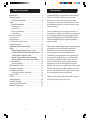 2
2
-
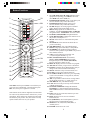 3
3
-
 4
4
-
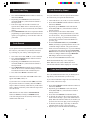 5
5
-
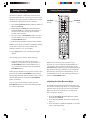 6
6
-
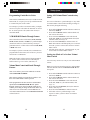 7
7
-
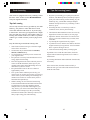 8
8
-
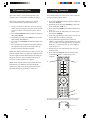 9
9
-
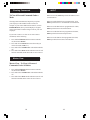 10
10
-
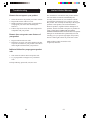 11
11
-
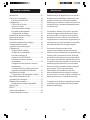 12
12
-
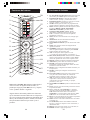 13
13
-
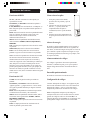 14
14
-
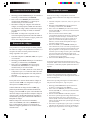 15
15
-
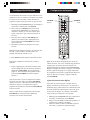 16
16
-
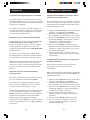 17
17
-
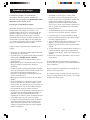 18
18
-
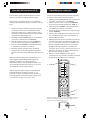 19
19
-
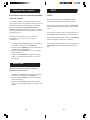 20
20
-
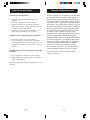 21
21
-
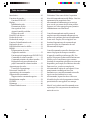 22
22
-
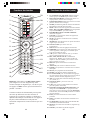 23
23
-
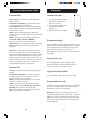 24
24
-
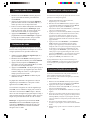 25
25
-
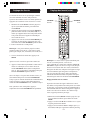 26
26
-
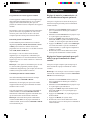 27
27
-
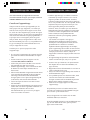 28
28
-
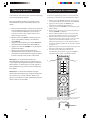 29
29
-
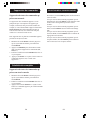 30
30
-
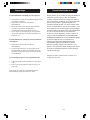 31
31
-
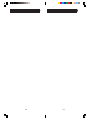 32
32
-
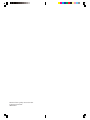 33
33
Philips SRU4106 Manual de usuario
- Categoría
- Controles remotos
- Tipo
- Manual de usuario
- Este manual también es adecuado para
en otros idiomas
- français: Philips SRU4106 Manuel utilisateur
- English: Philips SRU4106 User manual
Artículos relacionados
-
Philips SRU4105 Manual de usuario
-
Philips PH5DSS Manual de usuario
-
Philips SRU4008 Manual de usuario
-
Philips PHDVR8L Manual de usuario
-
Philips US2-PDVD6 Manual de usuario
-
Philips SRU6080 Manual de usuario
-
Philips SRU4208 Manual de usuario
-
Philips US2-PMDVR8W El manual del propietario
-
Philips ph750T Manual de usuario
-
Philips SRU5106/27 Manual de usuario